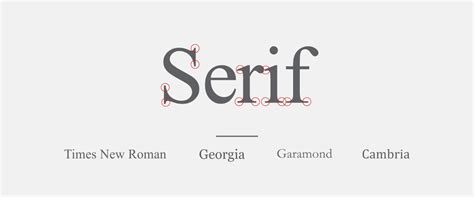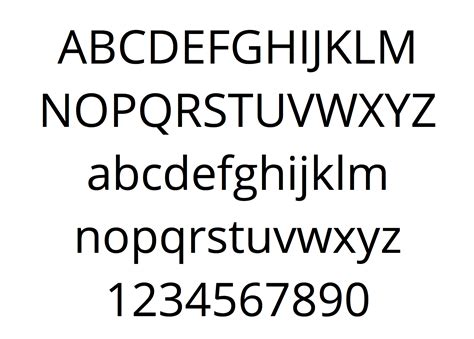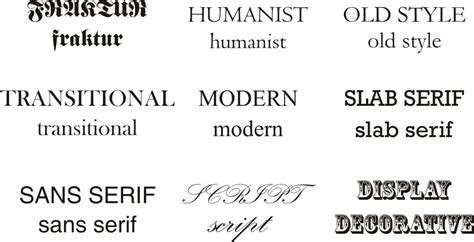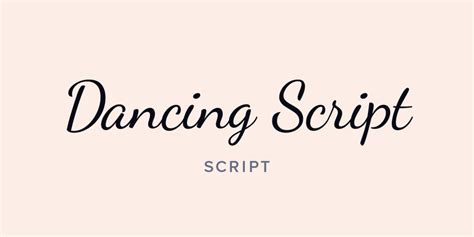- Cara Mengubah Jenis Huruf di Microsoft Word
- Bagaimana Mengganti Jenis Huruf di Google Docs
- Tips Mengubah Jenis Huruf di Adobe Photoshop
- Membuat Teks Lebih Menarik dengan Pilihan Jenis Huruf yang Beragam
- Keuntungan Mengubah Jenis Huruf dalam Mendesain Poster atau Publikasi Lainnya
- Membuat Desain Lebih Menarik
- Membuat Desain Lebih Mudah Dibaca
- Meningkatkan Efek Visual Pesan yang Disampaikan
- Memberikan Identitas dan Karakter Unik bagi Desain
- Memperlihatkan Keahlian dan Kemampuan Dalam Desain
Cara Mengubah Jenis Huruf di Microsoft Word
Microsoft Word adalah program pengolah kata yang paling banyak digunakan di seluruh dunia. Saat mengetik sebuah dokumen atau surat di Microsoft Word, sangat penting untuk membuat tampilan dokumen yang menarik agar mudah dibaca dan dipahami oleh pembaca. Salah satu cara untuk merealisasikan ini adalah dengan mengubah jenis huruf, ukuran, dan warna di Microsoft Word. Meskipun mungkin terdengar seperti hal yang mudah, namun bagi mereka yang baru memulai atau yang tidak menguasai program ini, hal ini bisa cukup membingungkan.
Untuk mengubah jenis huruf di Microsoft Word, Anda harus mengikuti langkah-langkah yang benar. Dalam panduan ini, kami akan membahas cara untuk mengubah jenis huruf di Microsoft Word dan bagaimana Anda dapat membuat dokumen yang lebih menarik dengan fungsi ini.
Langkah pertama: Buka Microsoft Word
Pertama-tama, Anda harus membuka Microsoft Word di komputer Anda. Anda bisa membukanya dengan mencari Microsoft Word di Start Menu atau di lingkungan desktop. Setelah Anda membuka Microsoft Word, Anda akan melihat sebuah lembar kerja kosong.
Langkah kedua: Pilih huruf yang ingin diubah
Selanjutnya, Anda harus memilih huruf atau teks yang ingin Anda ubah. Ini bisa dilakukan dengan memilih huruf atau teks menggunakan mouse atau tombol navigasi pada keyboard.
Langkah ketiga: Ubah jenis huruf
Selanjutnya, Anda harus mengubah jenis huruf. Untuk melakukan ini, Anda harus membuka jendela Fonts. Jendela Fonts adalah tempat dimana Anda dapat memilih jenis huruf yang Anda inginkan dari daftar huruf yang tersedia.
Jendela Fonts dapat ditemukan di Toolbar di bagian atas Microsoft Word. Anda harus klik pada bagian di mana jenis huruf saat ini ditampilkan. Jika tombol ini ditekan, jendela Fonts akan muncul.
Setelah jendela Fonts terbuka, Anda dapat memilih jenis huruf yang Anda inginkan dengan mengklik pada daftar huruf yang tersedia. Ketika Anda menemukan jenis huruf yang Anda sukai, cukup klik pada nama huruf tersebut untuk mengubah jenis huruf.
Langkah keempat: Atur ukuran huruf
Setelah Anda memilih jenis huruf yang Anda inginkan, Anda juga dapat mengubah ukuran huruf. Ini bisa dilakukan dengan mudah di jendela Fonts. Anda bisa menggunakan tombol pengatur ukuran huruf untuk mengubah ukuran huruf menjadi lebih besar atau lebih kecil.
Jika Anda belum menemukan ukuran huruf yang sesuai, Anda juga dapat memilih opsi untuk mengetikkan ukuran huruf secara manual. Untuk melakukan ini, cukup masukkan ukuran huruf yang Anda inginkan di jendela Fonts.
Langkah kelima: Atur warna huruf
Anda juga dapat mengatur warna huruf. Ini bisa dilakukan dengan mudah di jendela Fonts. Anda bisa menggunakan tombol font color untuk memilih warna huruf yang Anda inginkan.
Jika Anda belum menemukan warna huruf yang sesuai, Anda juga dapat memilih opsi untuk mengetikkan kode warna secara manual. Untuk melakukan ini, cukup masukkan kode warna yang Anda inginkan di jendela Fonts.
Selain itu, Anda juga bisa menggunakan efek huruf untuk membuat tampilan dokumen yang lebih menarik. Anda bisa menggunakan efek huruf seperti miring, tebal, garis bawah, garis samping, superskrip, subscript, salju terbalik, bayangan, dan banyak lagi.
Inilah cara mudah untuk mengubah jenis huruf di Microsoft Word. Dengan mengikuti langkah-langkah ini, Anda dapat dengan mudah membuat dokumen yang lebih menarik dan lebih mudah dibaca oleh pembaca.
Bagaimana Mengganti Jenis Huruf di Google Docs

Menggunakan font yang tepat dalam dokumen penting akan memberi kesan profesional pada pembaca dan meningkatkan kemudahan membaca. Dalam Google Docs, mengubah jenis huruf sangat mudah dan praktis. Berikut ini adalah cara mengganti jenis huruf di Google Docs:
Menggunakan opsi font bawaan
Jika Anda ingin memilih jenis huruf populer, gunakan opsi font yang sudah disediakan Google Docs secara default. Anda bisa menemukan banyak font pilihan dengan mengklik opsi “Font” di bagian atas layar. Anda juga bisa memilih keluarga font tertentu atau mencari font yang ingin Anda gunakan dengan mengetik nama font di kotak pencarian.
Selain itu, Anda juga bisa memilih ukuran font, menebalkan atau miringkan tulisan, mengubah warna, dan menambah garis bawah atau strikethrough dengan menggunakan panel “Font style” di bagian atas layar. Setelah selesai, klik OK untuk menerapkan perubahan font pada dokumen.
Mengunduh font dari Google Fonts

Jika Anda ingin menggunakan font yang tidak disediakan secara default oleh Google Docs, Anda perlu mengunduhnya terlebih dahulu dari Google Fonts. Dengan Google Fonts, Anda bisa menemukan ribuan jenis huruf yang keren dan dapat diunduh secara gratis.
- Kunjungi Google Fonts dan pilih jenis huruf yang ingin Anda gunakan dengan menggunakan panel di sebelah kanan layar. Anda bisa mengeklik “preview” untuk melihat contoh huruf yang dipilih.
- Setelah memilih jenis huruf, klik tombol “select this font” di pojok kanan atas layar.
- Klik tombol “family selected” di bagian bawah layar dan teruskan dengan mengklik tombol “use” di pojok kanan atas layar.
- Pada layar berikutnya, Anda akan mendapatkan kode HTML untuk memasukkan jenis huruf ke situs web. Namun, Anda hanya perlu menyalin nama font (tanpa tanda petik) untuk mengaplikasikannya pada dokumen Google Docs.
- Kembali ke dokumen Google Docs dan pilih opsi “Font” di bagian atas layar. Klik “more fonts” di bagian bawah daftar font untuk membuka panel “Add fonts”.
- Ketik nama font yang ingin Anda gunakan (yang sudah di-copy sebelumnya) di kotak pencarian dan klik “OK”. Jenis huruf baru akan ditambahkan ke daftar font yang bisa dipakai.
- Pilih jenis huruf yang baru ditambahkan dan klik OK untuk menerapkannya pada dokumen.
Mengatur spasi, margin, dan tabulasi
Selain mengganti jenis huruf, Anda juga bisa mengatur spasi, margin, dan tabulasi pada dokumen Google Docs. Langkah-langkahnya adalah sebagai berikut:
- Pilih opsi “File” > “Page setup” untuk membuka layar “Page setup”.
- Di layar “Page setup”, Anda bisa mengatur spasi line, margin, dan orientasi dokumen.
- Untuk mengatur tabulasi, pilih opsi “Format” > “Tabs”. Di sini, Anda bisa menambah dan menghapus tanda tabulasi sesuai dengan kebutuhan dokumen
Sekarang, Anda telah mempelajari cara mengganti jenis huruf, mengatur spasi, margin, dan tabulasi dalam dokumen Google Docs. Aplikasikan tips ini dalam pekerjaan Anda dan hasilkan dokumen yang lebih rapi dan profesional!
Tips Mengubah Jenis Huruf di Adobe Photoshop
Adobe Photoshop adalah software editing foto dan gambar yang digunakan oleh fotografer, designer, dan pelaku bisnis untuk membuat desain yang menarik. Salah satu fitur yang sangat berguna dari Adobe Photoshop adalah kemampuannya untuk mengubah jenis huruf atau font. Proses ini bisa menjadi sangat mudah jika Anda memiliki beberapa tips dan trik di bawah ini:
1. Pilih Font yang Tepat
Pertama, pastikan untuk memilih font yang tepat untuk desain yang sedang Anda buat. Pilihlah font yang sesuai dengan citra merek atau gambaran yang ingin Anda sampaikan kepada khalayak. Apabila Anda ingin membuat poster konser, gunakan font yang terlihat keren dan menyenangkan. Sedangkan jika Anda membuat brosur bisnis yang ingin terlihat serius dan elegan, maka gunakan font yang lebih konservatif.
2. Gunakan Tool Text di Photoshop
Langkah selanjutnya adalah gunakan tool text di Photoshop untuk mengubah jenis huruf. Tool ini dapat ditemukan di menu toolbar. Setelah Anda memilih tool text, klik pada layar gambar atau foto, lalu ketikkan teks Anda. Setelah itu, pilih jenis huruf yang ingin Anda gunakan di panel karakter.
3. Mengubah Ukuran, Warna, dan Huruf pada Tool Character
Cara terakhir, Anda dapat melakukan pengaturan font yang lebih spesifik di tool character pada Photoshop. Tool ini memungkinkan Anda untuk mengubah ukuran huruf, mengubah jenis huruf, mengatur jarak antar huruf, dan mengubah warna teks. Anda juga dapat menambahkan efek shadow atau glow pada teks Anda.
Untuk mengubah jenis huruf, pilihlah huruf yang ingin Anda ubah pada layar dan pilihlah jenis huruf yang ingin Anda gunakan pada panel karakter. Setelah itu, Anda dapat mengubah ukuran dan warna huruf pada panel ini.
Apa pun desain gambar atau foto yang Anda buat, mengubah jenis huruf dapat membantu meningkatkan keindahan desain Anda. Dengan beberapa tips dan trik di atas, Anda telah siap untuk menciptakan desain yang lebih menarik, profesionall, dan kreatif di Adobe Photoshop.
Membuat Teks Lebih Menarik dengan Pilihan Jenis Huruf yang Beragam
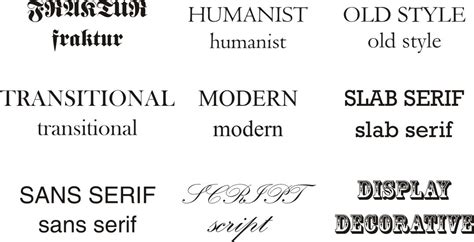
Tahu kan, bahwa kita bisa mengubah jenis huruf pada teks? Kamu bisa memperindah atau memberikan kesan tertentu pada tulisanmu.
1. Jenis Huruf Serif
Jenis huruf serif memiliki bentuk ujung di setiap hurufnya. Jenis huruf ini memberikan kesan tradisional, klasik, dan elegan. Huruf ini cocok digunakan pada teks berupa buku, koran, atau dokumen yang memerlukan keformalan. Namun, jenis huruf ini kurang cocok jika digunakan pada media digital. Sebab, saat huruf diminimalisasi pada media digital, bentuk serif menjadi kurang terlihat atau terkesan agak blur.
2. Jenis Huruf Sans-Serif
Jenis huruf sans-serif tidak memiliki bentuk ujung pada setiap hurufnya. Huruf jenis ini memberikan kesan modern, simpel, dan bersih. Jenis huruf ini cocok digunakan pada media digital, seperti website, email, atau pesan singkat. Jenis huruf ini lebih mudah dibaca pada berbagai ukuran, sehingga sangat cocok untuk digunakan pada media digital yang memerlukan skalabilitas.
3. Jenis Huruf Display
Jenis huruf display dibuat dengan desain yang artisitik dan unik. Jenis huruf ini memberikan kesan kreatif dan berbeda, serta cocok untuk digunakan pada desain poster atau banner. Jenis huruf ini memiliki karakteristik yang lebih besar dan beragam, sehingga bisa mengeksplorasi berbagai bentuk teks. Namun, jenis huruf ini kurang cocok digunakan pada teks yang banyak mengandung informasi, karena biasanya sulit dibaca.
4. Jenis Huruf Script
Jenis huruf script memiliki bentuk yang menyerupai tulisan tangan. Jenis huruf ini memberikan kesan indah, elegan, dan hangat. Jenis huruf ini cocok digunakan pada desain undangan atau kartu ucapan. Namun, jenis huruf terlihat kurang baik jika digunakan pada tulisan yang besar atau teks yang banyak.
Dalam menggunakan jenis huruf, harus diperhatikan pula pemilihan warna sesuai dengan tampilan teks secara keseluruhan. Sebagai contoh, warna merah cocok digabungkan dengan jenis huruf sans-serif untuk memberikan kesan yang lebih berani dan kuat.
Nah, sudah tahu kan, cara untuk menjadikan teks kamu lebih menarik dengan berbagai jenis huruf yang berbeda. Selamat mencoba!
Keuntungan Mengubah Jenis Huruf dalam Mendesain Poster atau Publikasi Lainnya
Dalam dunia desain, penggunaan huruf atau font sangat penting. Bahkan bisa dikatakan bahwa pada sebagian besar desain, penggunaan huruf merupakan salah satu unsur yang paling dominan. Karenanya, sangat penting untuk mempertimbangkan jenis huruf yang digunakan dalam desain agar memiliki daya tarik yang tinggi, memudahkan pembacaan, dan memudahkan pesan disampaikan untuk target audience. Oleh karena itu, mengubah jenis huruf bisa menjadi pilihan selain untuk menambah keindahan dalam desain, juga untuk mendapatkan beberapa keuntungan berikut dalam mendesain poster atau publikasi lainnya:
Membuat Desain Lebih Menarik
Sebuah desain yang menarik secara visual akan lebih mudah menarik perhatian orang yang melihatnya. Memanfaatkan jenis huruf yang tepat, tentunya akan mempermudah bagi desainer untuk menciptakan desain yang menarik. Pemilihan jenis huruf yang tepat dapat meningkatkan daya tarik sebuah desain secara dramatis. Misalnya, jika Anda menggunakan jenis huruf yang sama di seluruh desain, sudah pasti output yang dihasilkan terkesan monotone, membosankan, dan tidak menarik. Namun, dengan perubahan jenis huruf, Anda bisa menciptakan variasi yang memungkinkan desain menjadi lebih hidup dan menarik.
Membuat Desain Lebih Mudah Dibaca
Selain membuat desain lebih menarik, menggunakan jenis huruf yang tepat juga dapat memfasilitasi pembacaan dan memudahkan orang untuk memahami pesan yang ingin disampaikan melalui desain tersebut. Jenis huruf yang baik bisa mempermudah pembacaan dan mengurangi kebingungan akibat terlalu banyak elemen yang diproses secara grafis. Dengan begitu, pembaca atau target audience akan lebih cepat dan mudah memahami pesan yang ingin disampaikan melalui desain.
Meningkatkan Efek Visual Pesan yang Disampaikan
Pemilihan jenis huruf bisa sangat mempengaruhi kemampuan sebuah desain untuk membantu pesan yang ingin disampaikan mencapai target audience. Jenis huruf yang tepat dapat meningkatkan efek visual pesan yang disampaikan sehingga memberikan lebih banyak dampak terhadap target audience. Sebaliknya, menggunakan jenis huruf yang salah, bahkan dengan penataan design yang bagus, bisa menurunkan kualitas dan efektivitas dari pesan yang ingin disampaikan.
Memberikan Identitas dan Karakter Unik bagi Desain
Ketika menggunakan jenis huruf yang dikenal oleh banyak orang, desain yang dihasilkan mungkin terlihat sama dengan desain-desain yang telah dibuat dan digunakan oleh banyak orang sebelumnya. Oleh karena itu, perubahan jenis huruf mampu memberikan karakter dan identitas yang unik bagi desain Anda. Sesuai dengan tema desain, pemilihan jenis huruf yang tepat akan memberikan karakter terbaik dan efek pengaruh yang menarik bagi desain.
Memperlihatkan Keahlian dan Kemampuan Dalam Desain
Terakhir, menggunakan jenis huruf yang tepat akan memperlihatkan keahlian dan kemampuan dalam desain. Hal ini dapat membantu memperkuat desain Anda sebagai karya seni dan meningkatkan profesionalisme Anda sebagai seorang desainer. Memperlihatkan sepenuhnya kemampuan dalam menciptakan desain yang menarik bisa memperkuat daya tarik desain dalam diri audience dan juga memberikan kita kepercayaan diri sebagai desainer.
Kesimpulannya, semakin kita memahami tentang pentingnya pemilihan jenis huruf dalam desain semakin banyak juga keuntungan yang bisa kita dapatkan. Dari mempengaruhi daya tarik visual sebuah desain, kemudahan pembacaan, dan kesan karya seni desainer. Selain itu, dengan pemilihan jenis huruf yang tepat, kita juga dapat meningkatkan kemampuan untuk menyerahkan dan memperlihatkan kemampuan desainer dengan cara yang profesional dan mengesankan target audience.